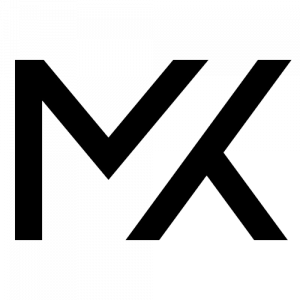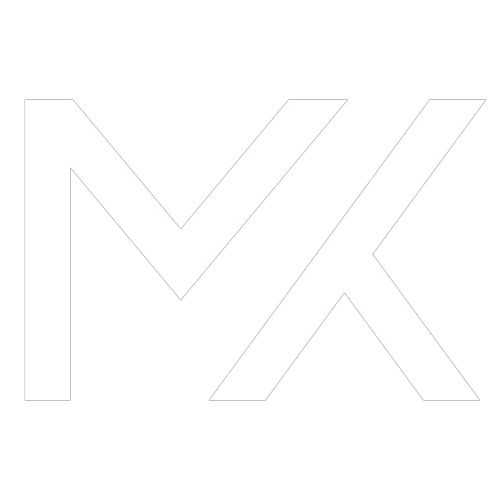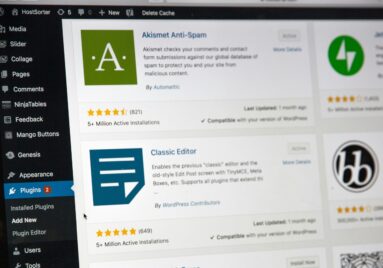Das Erstellen eines Child-Themes in WordPress ist eine gängige Praxis, um benutzerdefinierte Änderungen am Design Ihrer Website vorzunehmen, ohne das Original-Theme zu verändern. Dies ermöglicht es Ihnen, zukünftige Updates des Original-Themes problemlos zu installieren, ohne dass Ihre Anpassungen verloren gehen. Hier ist eine Schritt-für-Schritt-Anleitung zur Erstellung eines Child-Themes in WordPress.
Schritt 1: Erstellen des Child-Theme-Verzeichnisses
- Verbinden Sie sich mit Ihrem Server:
- Nutzen Sie ein FTP-Programm (z.B. FileZilla) oder den Dateimanager Ihres Hosting-Providers, um sich mit Ihrem Server zu verbinden.
- Navigieren Sie zum Verzeichnis
wp-content/themes.
- Erstellen Sie ein neues Verzeichnis:
- Erstellen Sie im Verzeichnis
wp-content/themeseinen neuen Ordner für Ihr Child-Theme. Nennen Sie den Ordner entsprechend dem Namen Ihres Parent-Themes, gefolgt von-child. Beispiel:twentytwentyone-child.
- Erstellen Sie im Verzeichnis
Schritt 2: Erstellen der style.css Datei
- Erstellen Sie die Datei:
- Erstellen Sie im neu erstellten Verzeichnis eine Datei namens
style.css.
- Erstellen Sie im neu erstellten Verzeichnis eine Datei namens
- Fügen Sie den Header hinzu:
- Öffnen Sie die Datei
style.cssin einem Texteditor (z.B. Notepad++, Sublime Text) und fügen Sie den folgenden Code hinzu:
- Öffnen Sie die Datei
/*
Theme Name: Twenty Twenty-One Child
Theme URI: http://example.com/twenty-twenty-one-child/
Description: Twenty Twenty-One Child Theme
Author: Ihr Name
Author URI: http://example.com
Template: twentytwentyone
Version: 1.0.0
*/Hinweis: Der Wert von Template muss exakt dem Verzeichnisnamen des Parent-Themes entsprechen.
Schritt 3: Erstellen der functions.php Datei
- Erstellen Sie die Datei:
- Erstellen Sie im Child-Theme-Verzeichnis eine Datei namens
functions.php.
- Erstellen Sie im Child-Theme-Verzeichnis eine Datei namens
- Fügen Sie den Enqueue-Code hinzu:
- Öffnen Sie die Datei
functions.phpin einem Texteditor und fügen Sie den folgenden Code hinzu, um die Stylesheets des Parent-Themes zu laden:
- Öffnen Sie die Datei
<?php
function my_theme_enqueue_styles() {
$parent_style = 'parent-style'; // This is 'twentytwentyone-style' for the Twenty Twenty-One theme.
wp_enqueue_style( $parent_style, get_template_directory_uri() . '/style.css' );
wp_enqueue_style( 'child-style',
get_stylesheet_directory_uri() . '/style.css',
array( $parent_style ),
wp_get_theme()->get('Version')
);
}
add_action( 'wp_enqueue_scripts', 'my_theme_enqueue_styles' );Schritt 4: Aktivieren des Child-Themes
- Navigieren Sie zum WordPress-Dashboard:
- Gehen Sie zu
Darstellung>Themes.
- Gehen Sie zu
- Aktivieren Sie das Child-Theme:
- Sie sollten das neu erstellte Child-Theme in der Liste der verfügbaren Themes sehen. Klicken Sie auf
Aktivieren, um es zu aktivieren.
- Sie sollten das neu erstellte Child-Theme in der Liste der verfügbaren Themes sehen. Klicken Sie auf
Schritt 5: Anpassen des Child-Themes
- CSS-Anpassungen:
- Fügen Sie Ihre benutzerdefinierten CSS-Regeln zur Datei
style.csshinzu, um das Erscheinungsbild Ihrer Website anzupassen.
- Fügen Sie Ihre benutzerdefinierten CSS-Regeln zur Datei
- PHP-Anpassungen:
- Erstellen Sie benutzerdefinierte PHP-Vorlagendateien im Child-Theme-Verzeichnis, um die Funktionalität Ihrer Website zu erweitern. Beispiel: Kopieren Sie die Datei
header.phpaus dem Parent-Theme-Verzeichnis in das Child-Theme-Verzeichnis und nehmen Sie dort Ihre Änderungen vor.
- Erstellen Sie benutzerdefinierte PHP-Vorlagendateien im Child-Theme-Verzeichnis, um die Funktionalität Ihrer Website zu erweitern. Beispiel: Kopieren Sie die Datei
Zusätzliche Tipps
- Sicherheitskopien: Machen Sie regelmäßig Backups Ihrer Dateien, insbesondere bevor Sie Änderungen vornehmen.
- Dokumentation: Dokumentieren Sie Ihre Änderungen sorgfältig, um bei zukünftigen Anpassungen den Überblick zu behalten.
- Kompatibilität: Testen Sie Ihr Child-Theme gründlich, um sicherzustellen, dass es mit dem Parent-Theme und anderen installierten Plugins kompatibel ist.
Fazit
Die Erstellung eines Child-Themes in WordPress ist eine effektive Methode, um Ihre Website anzupassen, ohne die Update-Fähigkeit des Parent-Themes zu beeinträchtigen. Durch das Befolgen dieser Schritte können Sie sicherstellen, dass Ihre Anpassungen sicher und zukunftssicher sind.